
版权声明:小博主水平有限,希望大家多多指导。 本文仅代表作者本人观点。
我是用Anaconda来安装jupyter notebook, 这个问题查询了我3个小时才解决,一直不好使,查了很多资料。
1、首先,运行jupyter notebook有这么4种方法,遇到标题提到的问题的时候,可以首先试试。
1.开始-Anaconda3-Anaconda Navigator-点击"jupyter notebook"下的"launch"
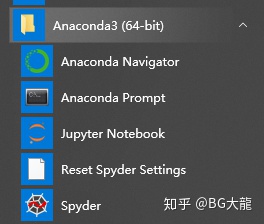
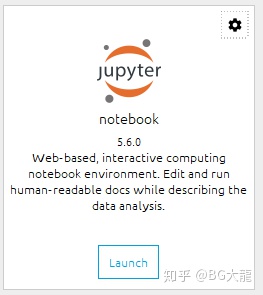
2.开始->Anaconda Prompt
在打开的命令提示符里输入"jupyter notebook"

3.开始->Jupyter Notebook
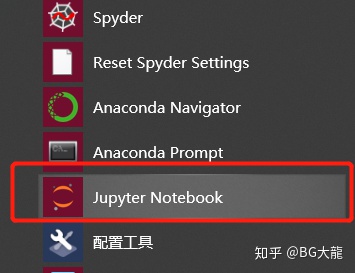
4.找到你的安装目录(这里是我自己的安装目录)下的,"E:Anaconda3Scripts"目录下的"jupyter-notebook.exe",左键双击
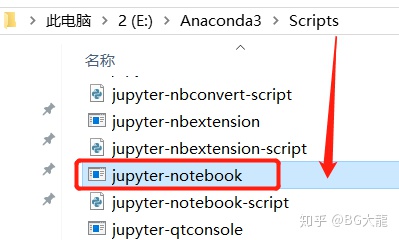
2、遇到的问题:以上所有打开jupyter notebook的方法,结果都是失败,显示一直在打开中,然后不能自动打开浏览器,手动输入地址"localhost:8888"也不能打开。
找了网站上很多种解决方法,例如修改jupyter notebook的默认浏览器、指定localhost的地址、更新jupyter notebook的版本、更新conda的版本......各种办法,都没有解决问题。
3、解决方法:其实这个问题是因为防火墙没有允许python通过。需要从"控制面板系统和安全Windows Defender 防火墙"里设置。
这个地方有点不理解,直接设置白名单不可以,但是每次开机后,关开防火墙后,就可以正常打开jupyter notebook。虽然不是很理解原理,但是这样可以解决这个问题。
>>>在打开jupyter notebook之前,先‘关开一次防火墙’(当然,关了之后不打开的话,重启也可以正常打开jupyter notebook)
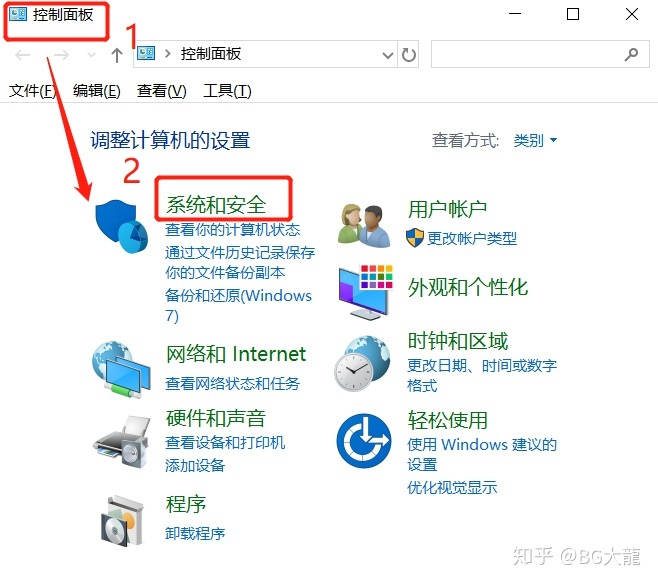
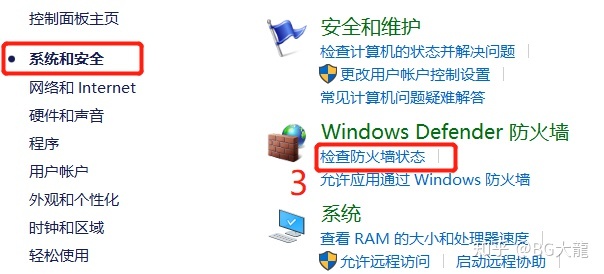
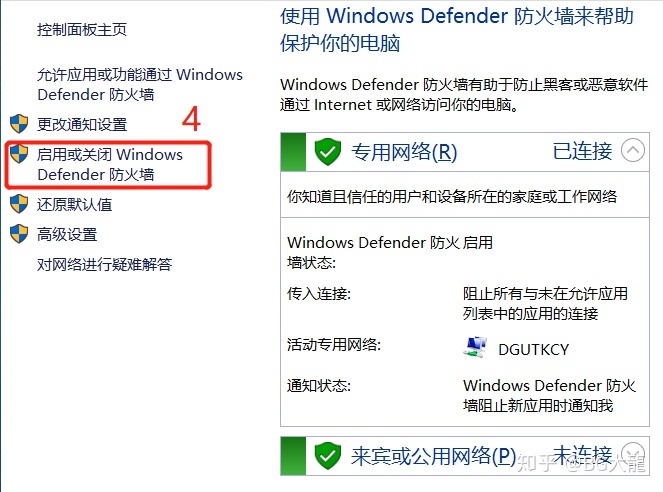
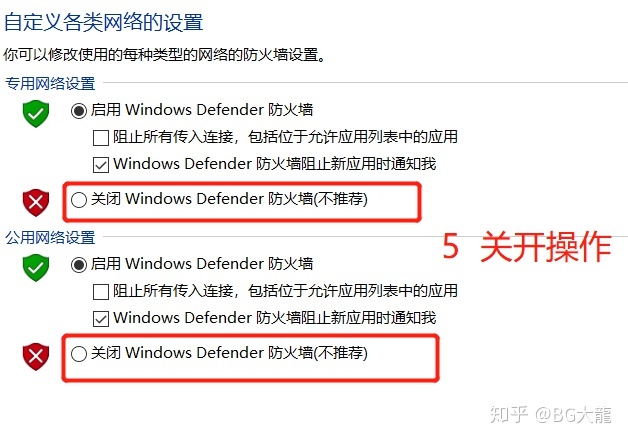
1-5步骤操作,关开防火墙后,可以通过上面提到的四种方法运行jupyter notebook,会自动打开你的默认浏览器,然后正确连接上服务器了。
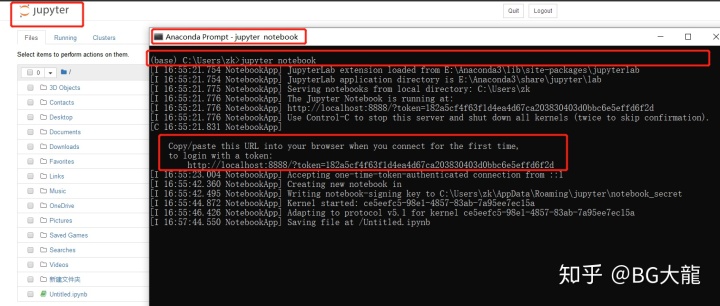
参考:
解决方案——运行jupyter notebook,无法打开游览器,cmd一直没有反应 - 学习让 Livius 快乐 - CSDN博客
https://blog.csdn.net/weixin_41813895/article/details/81739502blog.csdn.net



















 2964
2964











 被折叠的 条评论
为什么被折叠?
被折叠的 条评论
为什么被折叠?








